win10系统设置屏幕分屏的方法介绍
对于win10系统来说,有一个不错的分屏功能,那么你知道怎么进行简单的分屏设置服务,为此系统屋给你提供简单的win10进行屏幕分屏方法介绍,在这里你可以轻松设置出自己想要的效果,给你不一样的电脑分屏玩法。 1、首先在任务栏中打开任务视图窗口。
2、然后通过快捷键【win+Tab】,进入到视图的窗口。
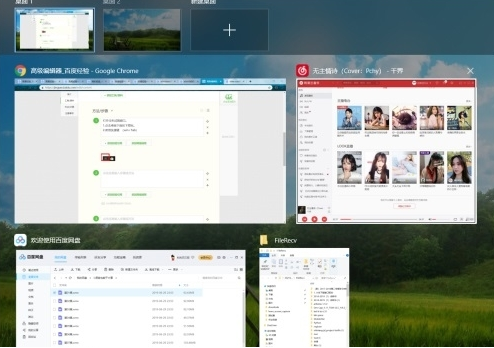
3、在视图窗口中,你可以可以切换到对应的任务,这是视图窗口的主要内容。
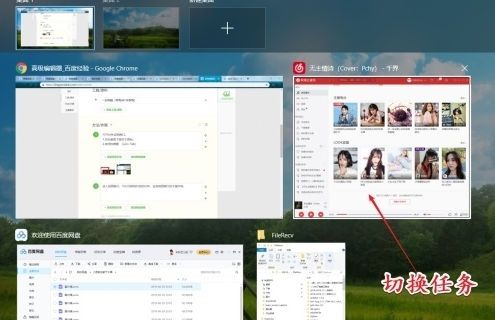
4、然后直接想要的任务窗口,左侧贴靠或右侧贴靠。这是分屏功能实现的手段。
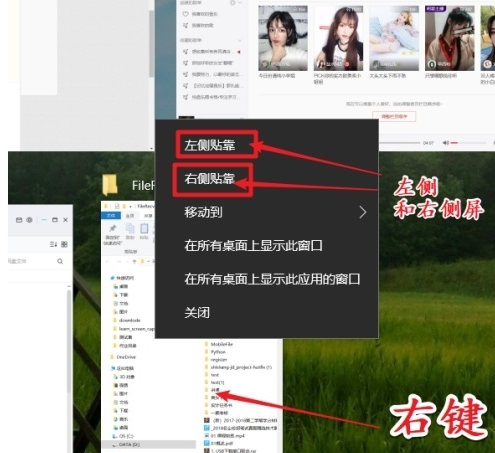
5、将其中的一个选择贴靠后,然后另一侧的贴靠直接点击选择即可。
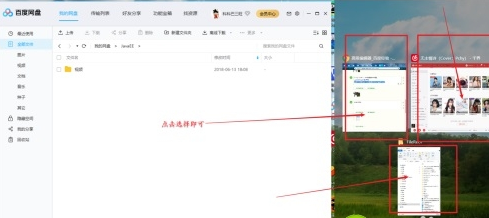
以上就是小编为大家整理的win10进行屏幕分屏方法介绍,想了解更多系统软件内容可以对系统520进行关注.
相关文章
- win10系统如何开启引导日志
- win10系统安装教程大全|win10系统安装步骤教学方法
- win10系统重置清理驱动器会怎样
- win10系统U启动U盘安装教程_win10系统U启动U盘如何安装?
- win10系统提示Windows Update错误代码0x80244007怎么办
- Win10系统如何关闭用户账户控制?
- win10系统设置鼠标指针的方法教学
- win10srttrail.txt无法开机使用命令行修复方法?设置方法教程
- 如何关闭win10系统文件安全警告提示?win10系统文件安全警告提示关闭方法
- Win10系统如何打开WOL远程网络唤醒?
- windows10系统readyboost打不开怎么办?windows10系统readyboost打不开的解决方法
- win10系统玩魔兽如何设置全屏
- 正版win10系统安装教程_正版win10系统安装图文分享
- win10系统检测错误0x00000154怎么办?win10系统检测错误0x00000154解决教程
- win10系统提示代码0x800f0982更新失败怎么办?
- win10系统怎么删除BT文件夹?win10系统删除$WINDOWS.~BT文件夹的方法
